win7如何调低电脑屏幕亮度|教你win7调整屏幕亮度的方法
平常我们在使用电脑的过程中,有时候会遇到屏幕过亮的时候。导致我们眼睛感到很刺眼,所以这时我们就要调节屏幕的亮度了。以win7纯净版64位为例我们要怎么调节呢?可能有些对电脑不太熟悉的朋友不太会,那下面小编就来教大家win7调整屏幕亮度的方法吧。
具体方法如下:
1、点击电脑左下角的“开始”,在弹出的开始菜单中选择“控制面板”。
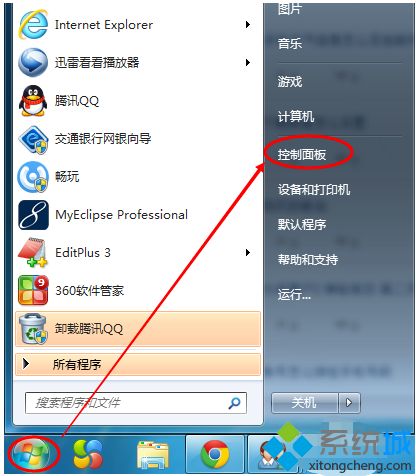
2、点击后,在打开的控制面板中找到“电源选项”,然后点击电源选项。
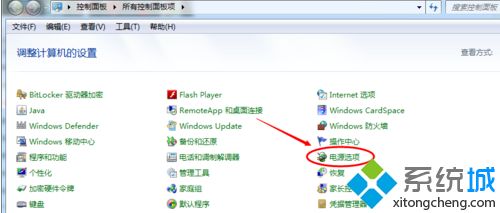
3、在打开的电源选项窗口的最下面可以看到屏幕亮度调整的滚动条,我们直接拖动这里的滚动条既可以更改屏幕的亮度了。
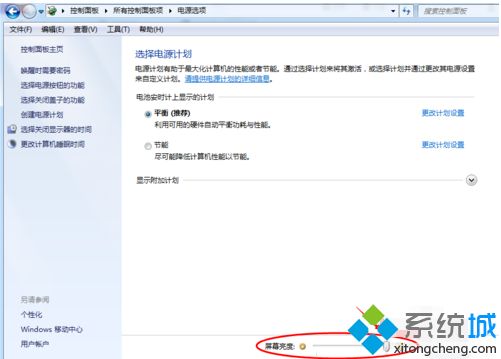
上面就是关于win7调节屏幕亮度的方法啦。很简单你学会了吗?希望对你有所帮助哦。
相关教程:电脑屏幕亮度对眼睛好我告诉你msdn版权声明:以上内容作者已申请原创保护,未经允许不得转载,侵权必究!授权事宜、对本内容有异议或投诉,敬请联系网站管理员,我们将尽快回复您,谢谢合作!











